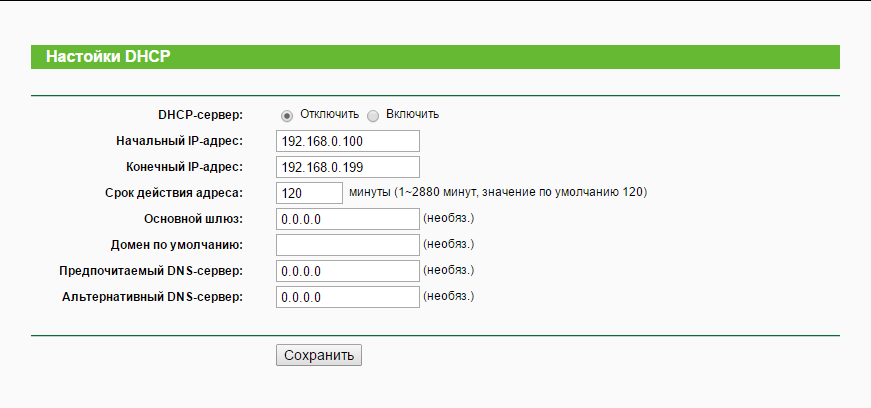Có thể kết nối bộ định tuyến mà không cần máy tính?
 Việc cài đặt và cấu hình bộ định tuyến bằng máy tính cá nhân khá đơn giản. Ngay cả khi bạn không có kỹ năng định cấu hình bộ định tuyến, các hướng dẫn chi tiết vẫn luôn đi kèm với nó. Nhưng đôi khi có những tình huống không có máy tính xách tay hoặc PC ở gần và việc gọi cho chuyên gia thiết lập là một quá trình khá dài. Kết quả là không có cách nào để sử dụng Internet.
Việc cài đặt và cấu hình bộ định tuyến bằng máy tính cá nhân khá đơn giản. Ngay cả khi bạn không có kỹ năng định cấu hình bộ định tuyến, các hướng dẫn chi tiết vẫn luôn đi kèm với nó. Nhưng đôi khi có những tình huống không có máy tính xách tay hoặc PC ở gần và việc gọi cho chuyên gia thiết lập là một quá trình khá dài. Kết quả là không có cách nào để sử dụng Internet.
Trong bài viết này chúng tôi sẽ cho bạn biết chi tiết, cách thiết lập bộ định tuyến bằng tay của chính bạn.
Nội dung của bài viết
Cách kết nối bộ định tuyến mà không cần máy tính
Để làm điều này, bạn sẽ cần một điện thoại thông minh có hệ điều hành iOS hoặc Android, có chức năng kết nối với mạng không dây.
Những gì bạn cần để kết nối
Nếu bạn sử dụng các đề xuất của chúng tôi để thiết lập bộ định tuyến mà không cần PC, quy trình này sẽ khiến bạn mất tối đa 1 giờ. Để thiết lập, chúng ta cần một bộ định tuyến có nguồn điện, cáp Internet từ nhà cung cấp và điện thoại có thể kết nối với mạng WiFi.
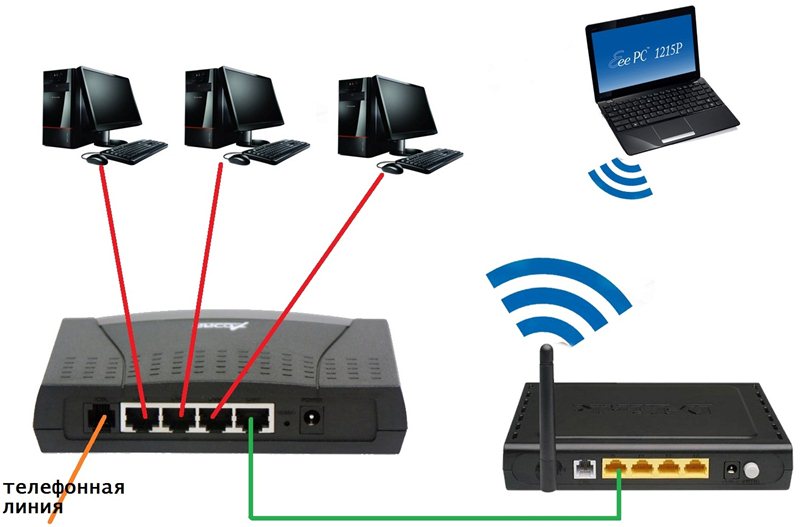
Quan trọng! Trước khi thiết lập bộ định tuyến, hãy đảm bảo rằng điện thoại thông minh của bạn có thể hoạt động bình thường với mạng không dây.
Để thực hiện việc này, hãy kết nối với bất kỳ điểm truy cập WiFi nào. Nếu không có điểm mở nào gần đó thì hãy bật điểm truy cập trên điện thoại của người thân hoặc bạn bè rồi kết nối với điểm đó.Nếu bạn có thể kết nối thành công thì bạn sẽ không gặp bất kỳ khó khăn nào khi định cấu hình bộ định tuyến.
Kết nối bộ định tuyến
Bước đầu tiên là kết nối bộ định tuyến để chúng ta có thể cấu hình nó sau này. Bộ định tuyến được kết nối như sau.

- Kết nối cáp Internet từ nhà cung cấp của bạn với cổng WAN (thường là cổng có màu xanh lam hoặc xanh lam). Không cần phải thực hiện bất kỳ nỗ lực đặc biệt nào trong quá trình kết nối. Phích cắm phải được cắm vào đầu nối cho đến khi bạn nghe thấy tiếng tách đặc trưng.
- Nếu bộ định tuyến có nút bật/tắt, hãy di chuyển nó sang vị trí “tắt”. Sau đó cắm cáp nguồn vào đầu nối thích hợp. Tiếp theo, nguồn điện phải được cắm vào ổ cắm.
- Bật bộ định tuyến bằng nút nguồn. Bây giờ nó hoạt động và bạn có thể bắt đầu thiết lập Internet.
Chú ý! Nếu nhà cung cấp của bạn cung cấp cho bạn quyền truy cập Internet qua đường dây điện thoại thì bạn cần kết nối cáp điện thoại với cổng đường dây.
Thiết lập bộ định tuyến mà không cần máy tính
- Nếu bộ định tuyến chưa được định cấu hình trước đó hoặc các lần thử kết nối Internet không thành công, thì trước hết bạn cần đặt lại cài đặt. Với mục đích này, có một nút đặt lại đặc biệt trên vỏ. Bạn không thể nhấn nó bằng ngón tay; các nhà phát triển đã đặt nó sâu hơn vào thân thiết bị để tránh việc vô tình nhấn vào.
- Để kích hoạt khôi phục cài đặt gốc, hãy lấy thanh ra khỏi bút và nhấn nút đặt lại bằng mặt sau của thanh.

Quan trọng! Trên nhiều bộ định tuyến, bạn cần nhấn nút trong 5 giây. Nhưng chúng tôi khuyên bạn nên làm rõ thông tin này trong hướng dẫn sử dụng.
- Khi cài đặt lại được đặt lại, tất cả các đèn báo trên bộ định tuyến sẽ sáng lên. Tiếp theo, định cấu hình bộ định tuyến theo hướng dẫn được cung cấp.
Hướng dẫn thiết lập
- Bật Wi-Fi trên điện thoại thông minh của bạn và quét tìm mạng. Sau đó, kết nối với mạng không dây mà bộ định tuyến bắt đầu phát sóng. Nếu mạng được bảo vệ bằng mật khẩu, hãy nhập mật khẩu được chỉ định ở mặt sau của bộ định tuyến.
- Mở trình duyệt của bạn và nhập 192.168.1.1 hoặc 192.168.0.1 vào thanh địa chỉ. Các địa chỉ truy cập cấu hình này được sử dụng trên hầu hết các bộ định tuyến. Khi không thể đăng nhập vào cả hai địa chỉ, bạn nên tham khảo hướng dẫn sử dụng. Có lẽ địa chỉ mặc định trên thiết bị khác.
- Nếu bạn nhập đúng địa chỉ, một cửa sổ để nhập thông tin đăng nhập và mật khẩu sẽ xuất hiện trên màn hình. Nhập các thông số tiêu chuẩn: đăng nhập quản trị viên và mật khẩu quản trị viên.
- Bây giờ bạn cần vào cài đặt mạng cục bộ. Để điền vào các trường, hãy gọi cho bộ phận hỗ trợ của nhà cung cấp. Với sự trợ giúp của người vận hành, bạn có thể điền chính xác vào các trường. Đồng thời yêu cầu nhà điều hành của bạn trợ giúp điền phần mạng không dây.
- Cuối cùng, hãy chuyển đến cài đặt bảo mật và thay đổi mật khẩu tiêu chuẩn để truy cập bộ định tuyến sang mật khẩu phức tạp hơn.
Quan trọng! Hãy nhớ ghi mật khẩu vào một tờ giấy và giấu nó ở nơi bí mật, sau đó đừng quên lưu cài đặt.
Thực tế là có những trường hợp kẻ tấn công kết nối với bộ định tuyến. Sau đó, họ có thể đánh cắp dữ liệu của bạn để thực hiện nhiều kế hoạch lừa đảo khác nhau.
- Khi cài đặt được lưu, hãy chuyển đến phần bảo trì và nhấp vào “khởi động lại”. Sau này, bạn có thể sử dụng Internet mà không gặp vấn đề gì.
Cách kết nối Internet với máy tính mà không cần bộ định tuyến
Nếu bạn có Internet trên điện thoại, bạn có thể dễ dàng thực hiện việc đó trên máy tính. Kết nối Internet trên PC mà không cần bộ định tuyến mất 3 phút. Sau này, bạn sẽ có thể sử dụng Internet thuận tiện hơn từ máy tính của mình.

Đối với điều này chúng ta cần:
- máy tính;
- điện thoại thông minh có Internet di động hoặc Internet gia đình;
- Cáp USB.
Thủ tục kết nối
Kết nối xảy ra như sau.
- Bật kết nối Internet trên điện thoại thông minh của bạn.
- Kết nối điện thoại của bạn bằng cáp USB với máy tính. Đợi 1-2 phút để trình điều khiển cài đặt trên máy tính của bạn. Sau đó, một cửa sổ sẽ xuất hiện yêu cầu bạn kết nối một thiết bị mới.
- Đi tới đường dẫn sau trên điện thoại thông minh của bạn: “menu” - “cài đặt” - “thêm” - “chế độ modem” - “modem USB”. Di chuyển thanh trượt đến vị trí bật. Sau này, bạn sẽ có quyền truy cập Internet trên máy tính của mình.
Chúng tôi hy vọng bài viết này hữu ích cho bạn. Và bây giờ bạn đã biết cách có thể kết nối Internet trên bộ định tuyến mà không cần sử dụng máy tính. Chúng tôi chúc bạn thành công!